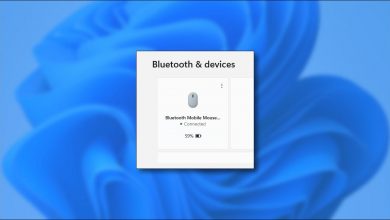كيفية إعادة تسمية ملفات Windows الخاصة بك بكميات كبيرة؟ – الإعداد السريع
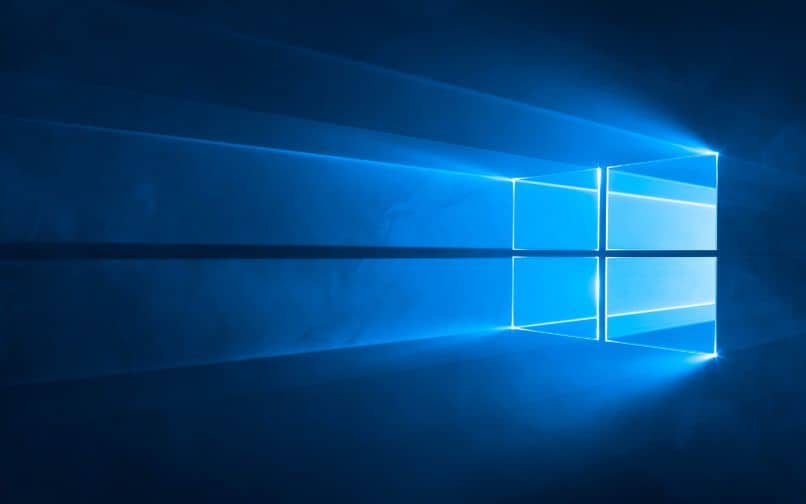
مما لا شك فيه، للحصول على جهاز كمبيوتر يعمل بشكل مثالي، تحتاج إلى تنظيم وإزالة تطبيقات Windows 10 والعديد من الوظائف الأخرى. من ناحية أخرى، فإن العمليات الأساسية للغاية مثل إعادة تسمية الملفات بشكل جماعي هي شيء يجب أن تعرفه أيضًا والذي سنتحدث عنه أدناه.
ما الذي يجب أن تعرفه قبل إعادة تسمية الملفات داخل نظام التشغيل هذا؟
هناك بعض الأشياء التي يجب أن تعرفها قبل تغيير أسماء الملفات بشكل جماعي. على أية حال، الطرق التي نستخدمها لإجراء هذا التكوين أساسية جدًا. في الواقع، تمامًا كما يمكنك إيقاف تشغيل جهاز الكمبيوتر الخاص بك باستخدام اختصارات لوحة المفاتيح، هناك أيضًا إمكانية إعادة تسمية الملفات بهذه الطريقة، لكننا سنتحدث عن هذا لاحقًا، أولاً يجب عليك التحقق من إصدار Windows لديك.
تحقق من إصدار Windows لديك
اعتمادًا على إصدار نظام التشغيل Windows لديك، قد تختلف عملية إعادة تسمية الملفات. لا تزال الطريقة الكلاسيكية المتمثلة في النقر بزر الماوس الأيمن على الملف ثم تحديد “إعادة التسمية” تعمل بشكل مثالي . على أية حال، قد لا تتمكن هذه الوظيفة من إعادة تسمية العديد من الملفات.
أما بالنسبة لتسمية الملفات المجمعة، فلدينا عدة طرق للقيام بذلك. الطريقة التي تستخدم CTRL+E وF2 (CTRL+A في الإصدارات الإنجليزية) صالحة لجميع إصدارات Windows. على أية حال، طريقة Powershell متاحة فقط مع الإصدارات الحديثة من Windows.
ما هي الطرق الموجودة لإعادة تسمية الملفات بشكل جماعي في نظام التشغيل Windows؟
هناك عدة طرق يمكنك من خلالها إعادة تسمية الملفات بشكل مجمّع. تتطلب الطرق الأساسية فقط الأدوات التي يوفرها لنا Windows، بينما تتطلب الطرق الأخرى برامج خارجية .

باستخدام “CTRL+A” و”F2″
طريقة Windows الكلاسيكية والوظيفية، نشير على وجه التحديد إلى تحديد جميع الملفات الموجودة في مجلد وإعادة تسميتها. على أية حال، يمكننا القيام بذلك بسرعة أكبر إذا ضغطنا على Ctrl+E في نفس الوقت (Ctrl+A في الإصدارات الإنجليزية) متبوعًا بـ F2.
إذا لم تفهم ذلك تمامًا، فسنشرح لك ذلك: سيؤدي الضغط على مجموعة المفاتيح Ctrl+E إلى تحديد جميع الملفات الموجودة في المجلد . ومن ناحية أخرى، فإن الضغط على المفتاح F2 يسمح بالوصول السريع إلى وظائف تغيير الاسم. ستكون الخطوة الأخيرة هي إعطاء اسم للملفات الموجودة في المجلد.
ضع في اعتبارك أن الملفات سيتم تنظيمها رقميًا، أي أنها ستحمل الاسم الذي أعطيته لها متبوعًا برقم. يتم تعيين الرقم فيما يتعلق بالترتيب الأصلي داخل المجلد. على الرغم من أنه ليس الخيار الأبرز، إلا أنه يمكن أن يكون مفيدًا جدًا إذا كنت تريد إعطاء نفس الاسم للعديد من الملفات .
افعل ذلك من PowerShell
يمكن أن تكون الخيارات التي يقدمها PowerShell مفيدة جدًا لإعادة تسمية الملفات بشكل مجمّع. على أية حال، سيكون هذا الخيار مفيدًا بشكل خاص إذا كنت تريد تغيير معلمات الأسماء المتشابهة بالفعل . بمعنى آخر، سيساعدك PowerShell على استبدال الأسماء بأخرى بسهولة بالغة.
لتطبيق هذه الطريقة، يجب عليك فتح نافذة PowerShell، وللقيام بذلك، ما عليك سوى فتح المجلد الذي توجد به الملفات التي ستعيد تسميتها. بعد ما سبق، اضغط على Shift + النقر بزر الماوس الأيمن وحدد “فتح نافذة PowerShell هنا”.
بمجرد فتح نافذة PowerShell، سنستخدم أمرًا لاستبدال النص الموجود في الملفات، الأمر هو Dir التالي | إعادة تسمية العنصر -NewName { $_.name -replace “oldName”، “newName” } .

باستخدام إعادة تسمية متقدمة
سيكون من الضروري تحميل تطبيق Advanced Renamer، يمكنك الحصول عليه مباشرة من موقعه الرسمي . بمجرد الدخول إلى موقع الويب، حدد خيار “التنزيل باستخدام المثبت وإلغاء التثبيت” وانقر فوق “التنزيل الآن” لتنزيل التطبيق. بعد ما سبق، قم بتثبيت التطبيق الذي تم تنزيله.
عند تشغيل التطبيق لأول مرة، يجب عليك تحديد اللغة والبحث عن “الإسبانية” والنقر على “موافق” . بعد العمليات السابقة، كل ما عليك فعله هو النقر على خيار “إضافة” ثم على “ملفات”، لتطبيق المعلمات وإجراء تغيير جماعي على الاسم.
بالتأكيد يمكن أن يكون التطبيق معقدًا بعض الشيء ، لكنه ممتاز لتغيير العديد من الأسماء في نفس الوقت. إذا كانت لديك أي أسئلة، يمكنك زيارة موقع Advanced Renamer والوصول إلى خيار دليل المستخدم. على أية حال، قد تحتاج إلى ترجمة الموقع باستخدام Google Chrome ، إذا كنت لا تفهم اللغة الإنجليزية.